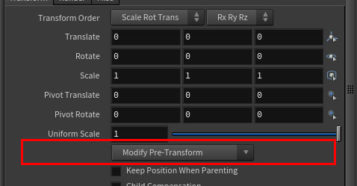Houdini:Clean Transform(Geomtry OBJ)
Houdini回。 今回はこれ。Geometry(OBJ)ノードの真ん中あたりにあるパラメータ↓について。 上記のパラメータを”Clean Transform”にすると、状態を維持したまま、数値を強制的に0にすること […]
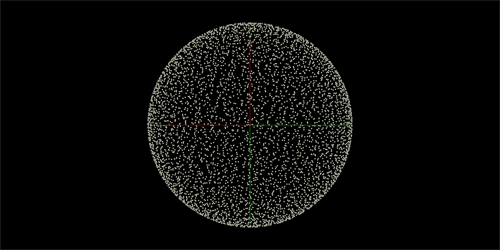
みなさん、Houdini回ですよ~。せっかくのHoudiniなのにずっと地味な記事ばっかり、だけど気にしません!今回はポイントばらまき系のレシピをいくつか。ビデオチュートリアルとか見てるとよく使われてるノードの組み合わせです。ジオメトリをベースにポイントをばらまきます。ばらまかれたポイントは、エミッターとして使ったり、ボロノイのポイントに使ったりと、いろいろ使えます。●"Scatter"ノードをつかった場合ジオメトリの表面にポイントが作られます。●"iso Offset"ノードと"Scatter"ノードを使った場合[...]
続きを読む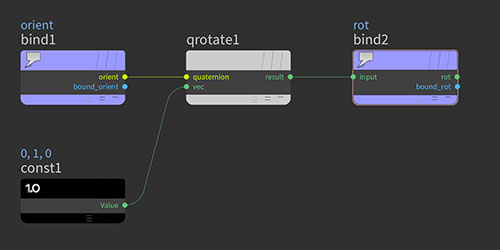
以前教えていただいたのに、毎回忘れて調べるのでここに書く。Orientをrotateに変換するVOPの場合orient(bind)を Rotate by Quaternionのquaternionに繋ぎ、qrotateのvecに何かしらのVectorデータを繋ぐ。qrotateにつなぐvectorは、上例の場合vec(0,1,0)としているが、例えば@Nにすれば結構、各ポイントでコントロール可。Wrangleの場合@N = qrotate(@orient, {0,1,0});2022/02/18追記これの活用例。サンプルファイ[...]
続きを読む
※音出ます↓Houdini18.5のPyroをいろいろ試してた時に作った爆発。Twitterには上げたのですが、せっかくだから記事にもとおもいまして。これレンダリングはOpenGLでおこなったのですが、PyroBakeVolumeノードのおかげで、OpenGLでも結構いい感じになりますね。特に凝ったことはしてなくて、標準のをそのままです。[...]
続きを読む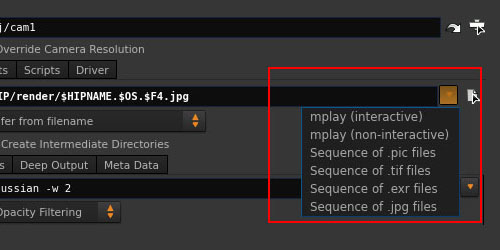
FBrenderというファイルを変更すると、レンダリング時の出力先のプリセットを追加変更することができる。以前書いたFBresと同様、Houdini起動時に環境変数HOUDINI_PATHで指定されたパスにあるOPmenuファイルを参照します(たぶん)HOUDINI_PATHが設定されていなければ、$HOME/houdinixx.xを参照します(たぶん)参照先のパスに、OPmenuファイルがない場合は、"Opmenu"ファイルを作成して中身書きます(拡張子なし)$HHにファイルフォーマットの参考があります。ためしに、$HHにあるFBrenderを開いてみ[...]
続きを読む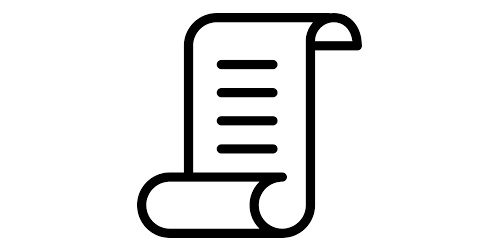
Maya回。MEL教えてもらったので、メモ代わりに。mayaで、パスを別のパスに置き換えるmelWindowsで作られたMayaシーンをLinuxで開く際に使用しました。http://me.autodesk.jp/wam/maya/docs/Maya2010/Commands/dirmap.html[...]
続きを読む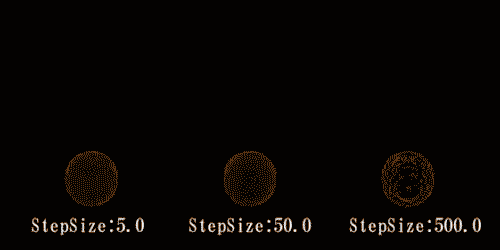
FumeFXメモ、6回目です。今回はrendタブとillumタブの二つです。rendタブは質感に関する項目ですね。ちょいちょい分からないのもありますが、大目に見てください。バージョンは3.5です。=補足=※Step Size %値が少ないほどクオリティが高いというより、なめらかな結果が得られるといった方がよいかも。ブラー処理かけるの前提であえて高い値でレンダリングするのもありかも。レンダリングも早いし。 illumタブFumeに適応するライトを登録したり、そのライトについての設定をいじったりできる項目ですね。&nb[...]
続きを読む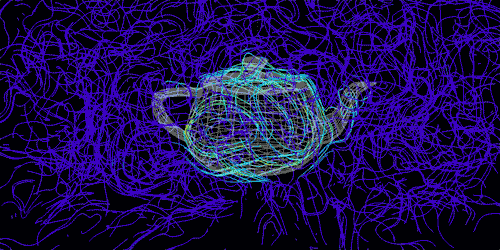
Houdini回。ノイズ系VEXの続き。Curl Noise & Curl Noise 2Dいろいろなところで名前が登場するCurl Noise。マニュアル読んでもよく分からぬから調べた。https://www.cgarts.or.jp/report/rep_kr/rep0201.html#p3要するに、「流体っぽいノイズが生成できてオブジェクトとの干渉も可能らしい」、と。なんか、よさそげ。特に、オブジェクトとの干渉を考慮できるっぽいあたりが。やってみた。下はVelocityを可視化したものです。たしかに干渉してるっぽい。[...]
続きを読む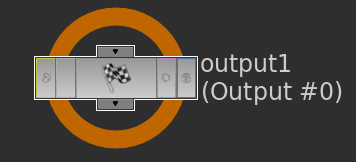
Houdini回じゃ!今回はOutput(SOP)ノード解説回にしてみました。これは「出力を定義できるノード」です。AssetやSOPの出力が定義出来ます。Object Merge SOP等で参照した場合例えば、「Object Merge SOP」で親のノードを参照した際、output SOPノードがあると自動でそこを参照します。(output SOPがない場合、Displayフラグが立っているノードが参照されます)とりあえずSOPの最後にはこのノードを付けとけば良いかと。Asset[...]
続きを読む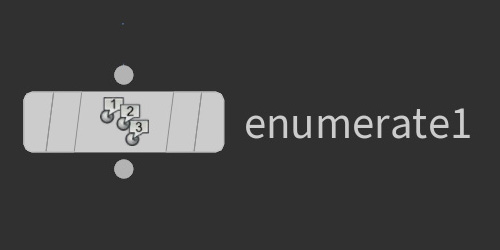
Houdini、こんなノードがあったのか回!Enumerate(SOP)というノード。このノード、ポイント、またはプリミティブに連続したアトリビュートを作成してくれるノードだそうです。例えば、パラメータのGroup Typeを"Points"に変更、Attributeに"id"と記述して、任意のジオメトリにコネクトする。結果、ジオメトリを構成する各ポイントにidアトリビュートが作成され、0から順番に数字が割り当てられる。・・・へ~パラメータにはグループ指定の項目があり、特定のグループのみにidを割り当てることも出来る。まとめると、これはID的なアトリビュ[...]
続きを読む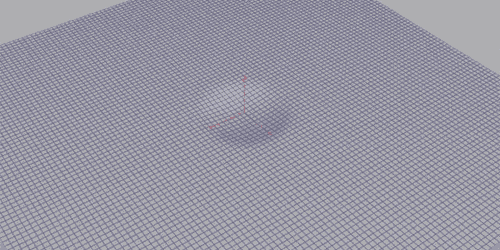
Houdini回ですぜ、旦那!今回はrippleです。こういうヤツ。波紋っぽいのを作るます、はい。ネットワークはこんな感じ。パーティクルと連携させていっぱい波紋を作ってみた。また、Ripple objectノードの”Use Deforming Rest”を有効にして、上ネットワーク例のメタボールを動かすと、こうなる。以上、文字少なめ、絵多めでおおくりしました。間違い等ありましたら、ご指摘を。では、また次回。使用バージョン:Houdini13[...]
続きを読むHoudini回。 今回はこれ。Geometry(OBJ)ノードの真ん中あたりにあるパラメータ↓について。 上記のパラメータを”Clean Transform”にすると、状態を維持したまま、数値を強制的に0にすること […]